Aksariyat noutbuk egalari ehtiyojga duch kelmoqda pere windows o'rnatmalari butunlay boshqacha sabablarga ko'ra, bu tafsilotlarga bormaymiz. Amaliyot shuni ko'rsatadiki, agar bu amaliyotni qat'iy rioya qilsa, u bu vazifani juda oson bajarishi mumkin.
Ushbu maqolada mashhur ishlab chiqaruvchi Asusga asoslangan misolni ko'rib chiqaylik.
Nima talab qilinadi?
Rasmiy Microsoft resursidan joriy versiyaning Windows tarqatilishini yuklab oling. Uni DVD-da yozib oling. Bu dastur UltraISO dasturida yordam beradi. Laptopda DVD-disk mavjud bo'lmagan hollarda, o'rnatish USB stikka yozilishi kerak.
E'tibor bering!! Agar ilgari noutbukning orqa tomonidagi litsenziya kalitiga ega bo'lgan stiker mavjud bo'lsa, unda Windows 8-dan boshlab ushbu ma'lumot mavjud emas. Endi stiker asl operatsion tizimiga ega bo'lgan qurilmada ko'rsatiladi.
Muhim!! Qayta yuklashni boshlashdan oldin bilishingiz kerak litsenziya kaliti. Buning uchun maxsus dastur Key Finder-dan foydalaning. Uni ishga tushiring va ketma-ket kalitni yozing.
Qayta tiklash bo'yicha bosqichma-bosqich ko'rsatma
1. BIOS-ni kiriting va yuklab olish navbatida dastlab tarqatish bilan media turini tanlang, o'zgarishlarni yozib oling.
2. Laptopni qayta ishga tushiring va montaj menyusi paydo bo'lishini kuting.
3. Ko'rsatilgan oynada kerakli parametrlarni tanlang va "Keyingi" tugmasini bosing.
4. Keyingi taqdirda qaror qabul qiling: sobiqni qayta tiklash operatsion tizim (agar u ilgari noutbukda o'rnatilgan bo'lsa) yoki yangi o'rnatishni boshlang, tanlovingizni tasdiqlang.
5. foydalanuvchi shartnomasini ko'rib chiqing. "Men shartlarni qabul qilaman ..." yozuvi yonidagi go'shtni qo'ying va "Keyingi" ni tanlang.
6. Yangi oynada qaysi drayverni o'rnatish kerakligini tanlang. Shu nuqtada, boshqa sozlash mumkin: bo'limlari yaratish va o'chirish qattiq disk. "Keyingi" tugmasini bosing.
7. Quyidagi oynada o'rnatish jarayoni aks etadi. Bajarishni kuting. Ushbu jarayonda noutbuk bir necha marta qayta ishga tushiriladi.
8. Tugatganingizdan so'ng "Boshqaruv paneli" ga o'ting va " Windows faollashtirish"Ni kiriting va" Mahsulot kalitini o'zgartirish "bandini bosing.
9. "Faollashtirish" -ni tanlang va ro'yxatdan o'tgan litsenziya kalitini kiriting. Kirishni tasdiqlash muvaffaqiyatli aktivlashtirish haqida xabar bo'ladi.
Windows-ni o'rnatganingizdan so'ng, kerak bo'lgan hamma narsani o'rnatishni unutmang barqaror ish noutbuk qurilmasi va dastur.
Kunning xayrixoh vaqti, blog saytining aziz o'quvchilari. Bugungi kunda biz sizning kompyuteringizda "noutbuk" yoki oddiy (statsionar) kompyuter mavjudmi degan savolga javob topamiz.
Ba'zi o'rnatish farqlar bor, deb aytish-da, aslida, farq juda kichik bo'lib, faqat tushunish va bir tizza va muntazam kompik sifatida OS (operatsion tizimi) o'rnatish uchun ushbu maqolani bo'ladi.
Maqsad: Operatsion tizimni qanday qilib qayta o'rnatishni bilib oling. tizim oynalari 7.
Tegishli maqolalar:
Windows 7-ni flesh-diskdan qanday o'rnatishni ham qiyin bo'lmaydi. Keling, nima qilishni xohlayotganingizni aniqlaylik. Nolga o'rnatish yoki tizimni o'rnatish kompyuteringizda bormi? Shaxsan men misolni keltiraman qayta tiklash, lekin siz qo'rqmaysiz, maqolani diqqat bilan o'qing va qanday qilib o'rnatilishi yoki kelajakda Windows 7-ni qayta tiklash masalasi ko'tarilmaydi!
Mening misolim do'stimning noutbukida ko'rsatiladi, qayta tiklash sababi - yomon ish bo'ldi, sekinlashdi, to'xtab qoldi va hokazo. Shunday qilib, boshlaylik.
Bizga operatsion tizimning o'zi, DVD drayveri (disk-disk va optik haydovchi), tekis qo'llar va bir oz sabr. Operatsion tizimni qaerdan olsam bo'ladi? Operatsion tizim Internetdan yuklab olishi mumkin, faqat bitta shamchaga ega, uni derazadan yuklab olishingiz mumkin. Maksimum u eng mukammal va mukammal ishlaydi.
Men Windows XP-ni afzal ko'rsam-da, bu tizimni qanday o'rnatishni bilib olsam-da, kelajakda yozaman, blog yangiliklarini obuna bo'lishim va yangiliklarni kuzatishim kerak.
, Ya'ni, men yetti faqat 30 kun faqat axborot maqsadlarida berilgan deb, bu sayt http://chipxp.ru/ ikkala Windows XP va Windows Faqat joriy qilgan 7. mening yig'ish tebranadi, Piggy (Windows XP) allaqachon kryaknutaya bo'ladi hacked. Etti yoshdan kichik bo'lganingizda keygen (bu soxta kalit bo'lsa - qisqacha), ammo bu sizning shaxsiy xavfingiz va xavfingiz bilan bog'liq. Qanday qilish kerak, men ham aytaman
Ular rasmni ko'chirib olishdi, diskda saqladilar, shlyapa ichida ish joyini! CDlarni qanday yozishni bilmasangiz - darslarga ro'yxatdan o'ting va men bu ma'lumotni mamnuniyat bilan o'rtoqlashtiraman.
Diskni optik haydovchiga joylashtiramiz, tizza kompyuterni qayta ishga tushiramiz va biosni kiriting. Ko'pchilik bu BIOSdan qo'rqishadi, hech qanday qiyinchilik va o'lik narsa yo'q, ayniqsa, siz hech narsa ustiga bosmasangiz, lekin aniq yo'riqlarga rioya qiling!
O'sha turli xil kompyuterlar bios turli yo'llar bilan chaqiriladi, u kalit bo'lishi mumkin: Esc, f10, f2, del, ba'zi modellarda HP tugmachalarini uchrashdi.
Bios oynasi deb nomlangan kalitni topdingiz. Ko'rib turganingizdek, birinchi oyna umumiy ma'lumot, u Asosiy ko'rinishida joylashgan (rasmga qarang).

Bu erda tegadigan hech narsa yo'q, biz o'qlarni klaviaturada yuklash qismiga o'tkazamiz.
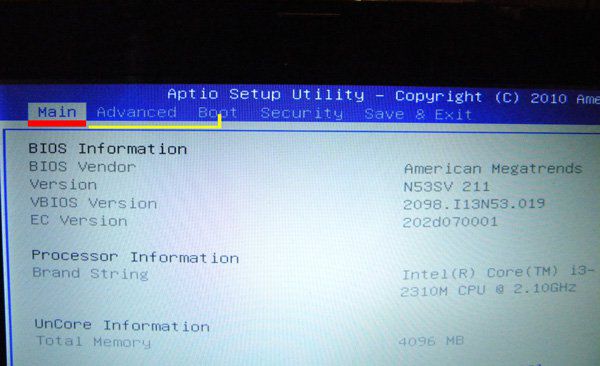
Bu erda nima kerak? Va bu yerda biz ko'chirib olishni boshlashimiz kerak dVD drayveri, Hatni yuklash variantini №1 (mening holimda) toping va bizning drayverni o'sha joyga qo'ying, mening holimda qizil rang bilan belgilanadi, so'ngra "enter" tugmasini bosing. F10 tugmachasini bosing (sozl-ri saqlang), tasdiqlang, Esc tugmachasini bosing va kompyuter qayta ishga tushirildi.

Katta, har bir narsa rejaga ko'ra boradi. Chorvening haydovchisidan tortib olinishi bilanoq siz bunday rejaning yozuvini ko'rasiz (qarang).
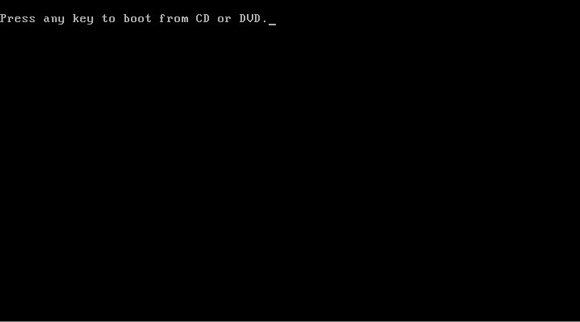
Qanday qilib tarjima qilinishi mumkin "DVD drayvdan yuklash uchun biron-bir tugmachani bosing. Har qanday tugmani bosamiz va shunday rasmni ko'rib chiqamiz.
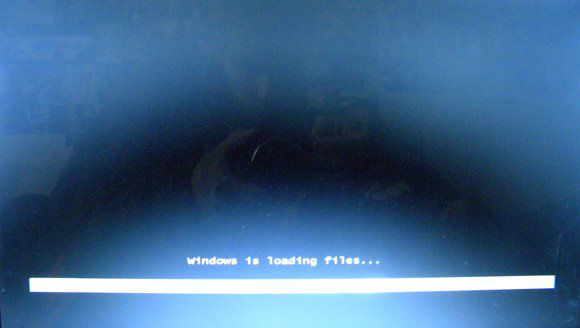
Windows kerakli fayllarni yuklaydi. Yuklashni kutish va ushbu rejaning oynasini ko'rishni kutamiz (rasmga qarang)
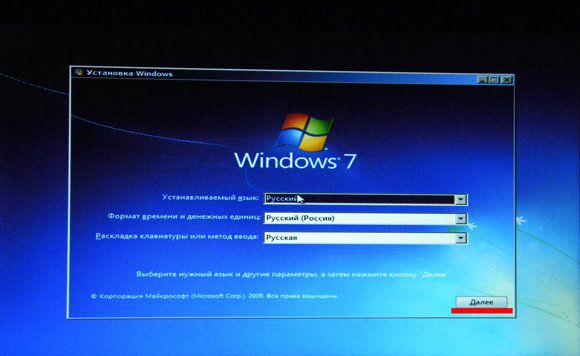
Ushbu oynada siz tilni, vaqt formatini va klaviatura tartibini ko'rsatishingiz kerak. Tez-tez, har joyda "ruscha" dan chiqib ketganingizda "keyingi" tugmachasini bosing, keyin esa o'rnatiladi.
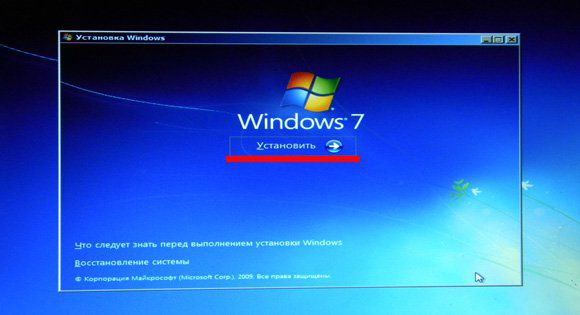
Va yana bir reja paydo bo'ladi, unda kerakli "Windows 7 Maksimal" operatsion tizimini ko'rsatish kerak bo'ladi, shuning uchun tanlash tanlanmaydi.

Keyin litsenziya bitimidan kelib chiqib, "sherik" belgisini qo'ying va "qo'shimcha" tugmasini bosing. O'zingiz uchun nima yozganlarini o'qib chiqishingiz mumkin;). Xalqimiz HD bilan tanishish uchun 10 soniyagacha bor.
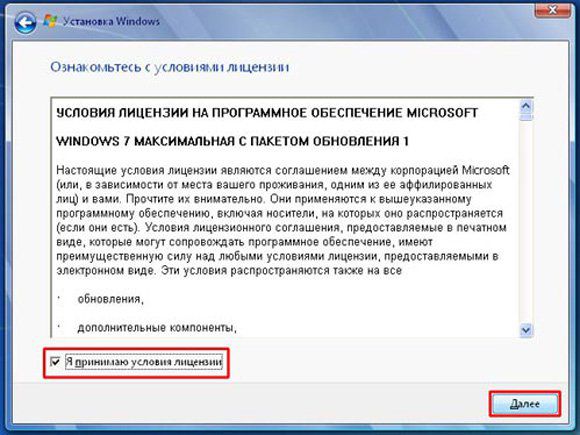
So'ngra o'rnatish turiga keladi, quyi variantni tanlang - to'liq o'rnatish.

Va nihoyat, eng muhim daqiqaga keldik, agar siz tizimni qayta o'rnatadigan bo'lsangiz, tasodifan haydovchini haydash mumkin 7-oyna o'rnatilsin va barcha ma'lumotlaringiz uchib ketadi.
Shoshmang, sizning ma'lumotingiz tiklanmaguncha kunlarni kutishdan ko'ra dastlabki bosqichda biroz ko'proq vaqt sarflash yaxshidir.
Mana, bunday nuance bor: ko'plar buni qiladilar tizim disklari (Disk C) katta hajmda - bu to'g'ri emas! Disk C 50-70 GB dan oshmasligi kerak, faqat uni operatsion tizim va barchasi qo'yadi zarur dasturlarkeyinchalik afsuslanmasdan chiqarilishi mumkin.
Barcha muhim fayllar: ikkinchi (mantiqiy) diskdagi musiqa, rasmlar, videolar, rasmlar saqlansin!
Operatsion tizim o'rnatiladigan bo'limni tanlaymiz, faqat formatlash mumkin, lekin men o'chirish orqali harakat qilaman: asosiy qism va tizim 100mb tomonidan himoyalangan qismni o'chirib tashlayman.

So'ngra, faqat bir qism yarataman.
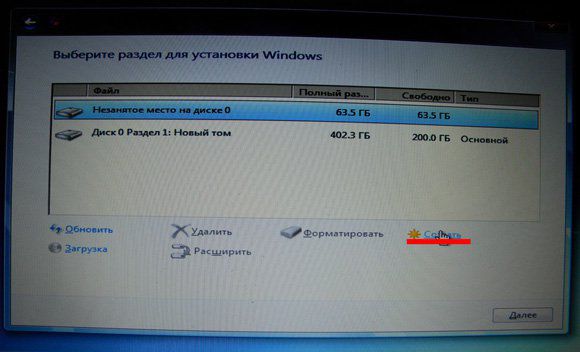
Windows 7 ni formatlash va o'rnatish.
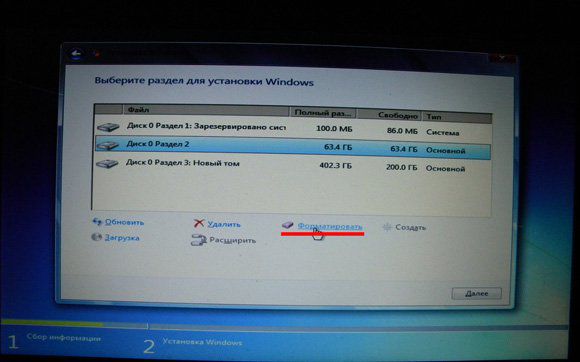
Ularning orasidagi farq nima? o'rnatish va qayta tiklash? Farqi shundaki, siz yangi kompyuterga o'rnatganingizda, partalarni o'zingiz belgilashingiz va oldindan tayyor bo'lmaydigan formatni formatlashtirmasligingiz kerak.
Kerakli fayllarni nusxalashni kutamiz, o'rnatish vaqtida kompyuter bir necha marta qayta ishga tushiriladi, hech narsa bosilmaydi!
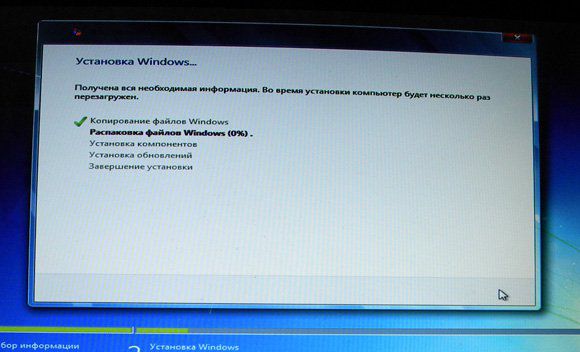
Ushbu oyna uchun kuting (rasmga qarang)

Unda kerakli kompyuter nomini kiriting va Keyingiga bosing. Quyidagi oynada siz kutib olasiz, bu erda foydalanuvchi uchun parol o'rnatishingiz mumkin, men bo'sh qoldirmayman, ya'ni parolsiz.
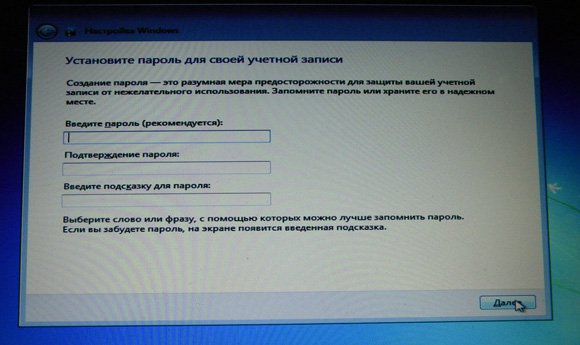
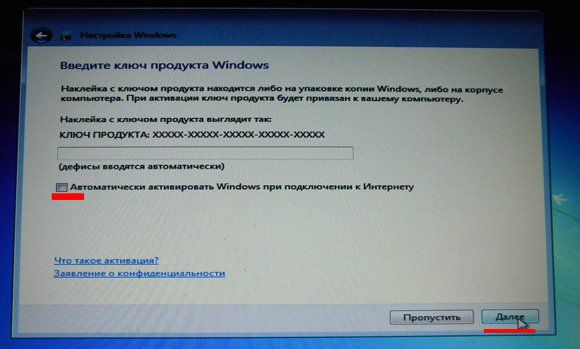
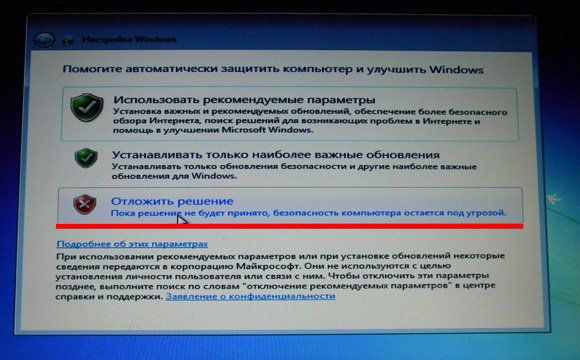
Stolga tayyorgarlik bor, ehtimol kompyuter qayta ishga tushiriladi - shuning uchun kerak.
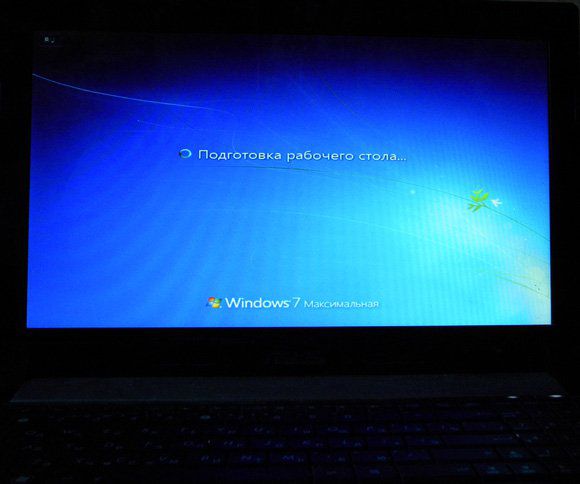
Sof masaüstünü ko'rganingizdan so'ng, sizni tabriklayman. Endi Windows 7 ni qanday o'rnatishni bilasiz. Ammo, bu ish oqimi hali tugallanmagan bo'lsa, qaysi haydovchilar taslim bo'lmasligini va ularni etkazib berishlarini tekshirish kerak.
Buning uchun, "mening kompyuterim" yorlig'ini o'ng tugmasini bosing va o'ng tugmasini bosing kontekst menyusi ochiladigan derazada "Boshqaruv" ni tanlab, "Device Manager" ni qidiring.
O'ngda kompyuterda joylashgan barcha qurilmalar ro'yxati ko'rsatiladi, savol va noqonuniy belgilar bilan belgilangan ma'lumotlar drayverlarni o'rnatishni talab qiladi.

Drayvlar Internetdan, ko'pincha rasmiy saytdan olinishi mumkin, siz bilan birga kelgan diskdan ham foydalanishingiz mumkin anakart (agar ish stoli kompyuter bo'lsa) yoki tizza kompyuter bilan ishlaydi.
Drayvlarni o'rnatgandan so'ng, dasturlarni o'rnatishingiz kerak bo'ladi: ofis dasturlari, archiverlar, grafikalar va boshqalar.
Derazalarni bir necha marta qayta o'rnatsangiz, qo'lingizni to'ldirasiz va tizimni qayta tiklash uchun 500-800 rubl to'lamaysiz.
Agar sizda biron bir savol bo'lsa, ularni sharhlardan so'rang.
Hurmat bilan, Miheed Aleksandr.
Laptopning ishlashidagi ayrim muammolar operatsion tizimni qayta tiklash zaruriyatiga olib kelishi mumkin. Buni amalga oshirish uchun sizga tarqatish to'plamiga ega bo'lgan yuklash disk yoki USB flesh-haydovchi kerak. Siz o'zingiz ham shunday bo'lishi mumkin. Nima bo'lishidan qat'iy nazar sizni qiziqtirayotganingiz, Windows 7 ni qanday qilib qayta tiklash kerakligi asus noutbuklari yoki boshqa ishlab chiqaruvchilar tomonidan ishlab chiqarilgan uskunalarda operatsion tizimni o'zgartirish uchun oldingi ishni bajarish kerak.
O'rnatishga tayyorgarlik
O'rnatishni boshlashdan avval, bu uchun ishlatiladigan diskni aniqlashingiz va uni tayyorlashingiz kerak. Deyarli har doim, bu maqsadda, S drayveri. Odatda ish stolida fayllar va dasturlar mavjudligini unutmang. Shuning uchun, birinchi navbatda, barcha muhim ma'lumotlarni nusxa ko'chiring, chunki o'rnatish vaqtida uni o'chirib tashlash mumkin. Shunday bo'lsa-da, Windows 7, qayta o'rnatishni farqli o'laroq u ko'p hollarda barcha ma'lumotlar qattiq diskda Windows.OLD papkasida saqlanadi, deb.
Shuningdek, har narsaga oldindan qarash kerak zarur drayvlar Laptop uchun. Kommunal xizmatlardan foydalanadigan disklar noutbuk bilan ta'minlangan. Agar ular yo'qolsa yoki yo'q bo'lsa, haydovchilar ishlab chiqaruvchining rasmiy saytidan yuklab olinadi. Agar shunday qilmasangizlar, keyin operatsion tizimi qayta keyin, ular bunday ovoz kartasi, yoki dastur sifatida har qanday qurilma, ishlamasa muammolar ishlatish mumkin.
Windows 7-ni diskdan o'rnatish
Keling, Windows 7-ni noutbukda diskdan qanday qilib qayta tiklashni ko'rib chiqaylik. Ma'lumki, to'g'ridan-to'g'ri yuklash diskiga kerak bo'ladi. Uni ishlab chiqaruvchidan sotib olish mumkin, buning uchun yuqori sifatli operatsion tizimning sifatiga to'liq mos keladi. Ba'zi foydalanuvchilar pirat versiyalarni afzal ko'radi. Ularning afzalliklari past narxni o'z ichiga oladi. Kamchiliklar orasida yangilanishlar mavjud emasligi va tizimning boshqa variantlari mavjudligini ham ta'kidlash lozim.
Muhim! Yuklab olish paytida yuzaga kelgan muammolarning yarmidan ko'pi o'rnatish diskining sifati juda kerakli bo'lishiga bog'liq. Litsenziyasiz versiyadan foydalansangiz ham, Microsoft MSDN-dan asl rasmlarni bilan ishlashga harakat qiling.
Shunday qilib, disk uskunasidagi diskni tarqatish to'plami bilan qo'shamiz va noutbukning o'zi qayta ishga tushiriladi. Bizning vazifamiz BIOSga kirishdir. Ushbu tugma boshqa tugmalar bilan birgalikda o'chirish tugmasi yordamida amalga oshiriladi. Ikkinchisi texnologiyaning turli tizimlarida va modellarida farq qiladi. Odatda F tugmalaridan biri talab qilinadi.
Endi foydalanuvchi paydo bo'lishi kerak ko'k ekran BIOS. Ko'rsatilgan menyuda Boot-ni tanlang. Noutbuklarni odatdagidek boot emas, shuning uchun qattiq diskdan va yuklash uskunasidagi, parametrlarini sozlash uchun kerak bo'ladi. Buning uchun CD / DVD drayveri birinchi navbatda o'rnatiladi. Boshqacha aytganda, 1-chi buyruqni tanlang. Unda biz CD yoki DVD joylashtiramiz. Sozlamalarni o'zgartirgandan so'ng, noutbukni qayta yoqing.
Har bir narsa to'g'ri bajarilgan bo'lsa, ekranda CDni ochish uchun Enter tugmasini bosish tavsiya etiladi DVD disk. Biz ko'rsatmalarga rioya qilishimiz kerak va tugmachani bosing. Keyinchalik, operatsion tizim ochiladi.

Laptop Windows boot menejerini ishga tushiradi. Sizga operatsion tizimni o'rnatishni tanlash yoki kompyuterning xotirasini sinash talab qilinadi. Biz Windows Valyuta havolasini bosishimiz kerak va Enter tugmasini bosing. Shundan so'ng, operatsion tizim kerakli fayllarni qattiq diskka yuklab boshlaydi.

Windows 7 o'rnatilganidan so'ng foydalanuvchi oldida til, vaqt formati, klaviatura tartibini tanlashingiz mumkin bo'lgan oyna paydo bo'ladi. Bizni eng qoniqarli bo'lgan parametrlarni qayd etib, Keyingiga bosing. Keyingi oynada Install ni bosing. Shuni ta'kidlash kerakki, tizimni tiklash aloqasi mavjud bo'lib, ba'zi hollarda foydali bo'lishi mumkin. Operatsion tizimni qayta o'rnatishda biz unga tegmaymiz. Agar yuklash disklari bir necha bor windows versiyalari 7, keyin siz ro'yxatidan sizga kerak bo'lgan narsani tanlashingiz kerak. Keyingi qadamlar litsenziya shartnomasi bilan kelishuvni tasdiqlash va to'liq o'rnatishni tanlashdir.
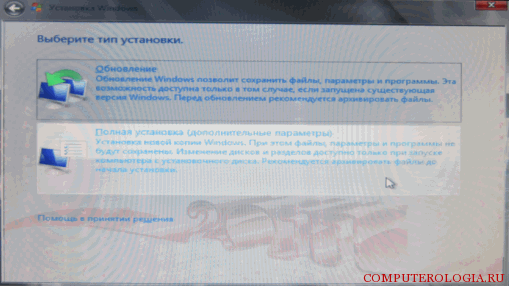
Operatsion tizimni sozlash
Operatsiyani muvaffaqiyatli davom ettirish uchun operatsion tizimni o'rnatish uchun bo'limni tanlashingiz kerak va uni sozlashingiz kerak. Diskni bir nechta qismlarga ajratish maqsadga muvofiq. Tizimning o'rnatilishi kerak bo'lgan parametrlarni ulardan biriga o'rnatish juda oddiy. Buning uchun Disk O'rnatish tugmasini bosing. Lekin, formatlash barcha ma'lumotlarni olib tashlashni unutmang.
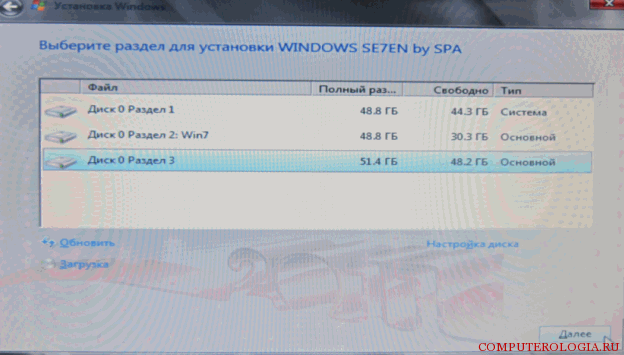
Keyin o'rnatish jarayoni boshlanadi. Vaqt o'tib, yarim soat davom etadi. Notebook kuchining qancha ko'pligi, protsedura qanchalik tez tugaydi. Bu vaqt davomida kompyuter bir necha marta qayta ishga tushiriladi, shuning uchun unga tayyor bo'ling. O'rnatish oxirida foydalanuvchi nomi va kompyuterni yozishingiz kerak bo'lgan oyna paydo bo'ladi. Lotin harflarida ularni yozish tavsiya etiladi. Foydalanish xavfsizligini oshirish uchun parol o'rnatishingiz mumkin.
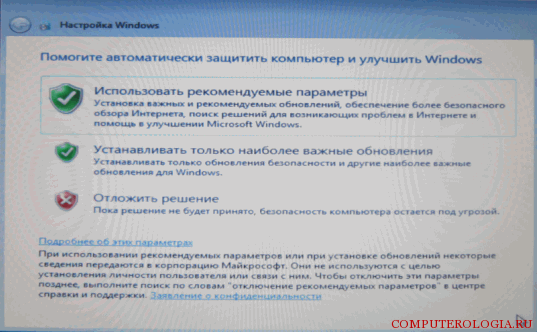
Yuqoridagi barcha xatti-harakatlar, Windows 7-ni noutbukda disksiz qayta tiklashni bilishni istaganlar uchun qiziq bo'ladi. Amallar asosan faqat amalga oshirilgan manipulyatsiyalar boshida farqlanadi. BIOS-ga kirish uchun yuklashning ustuvorligi USB-HDD-ga o'rnatilishi kerak. Keyin, o'rnatish disk bilan deyarli bir xil bo'ladi.
Ko'rib turganingizdek, operatsion tizimni qayta tiklash qiyin emas. Buning uchun ozgina vaqt talab etiladi o'rnatish disklari yoki tarqatish to'plamiga ega bo'lgan flesh-disk, shuningdek, CD-lar mavjud. Laptopdan ma'lumotlarni yo'qotmaslik uchun ularni oldindan saqlab qo'ying va ularni olib tashlash mumkin bo'lgan muhitga ko'chiring.






